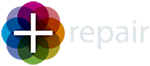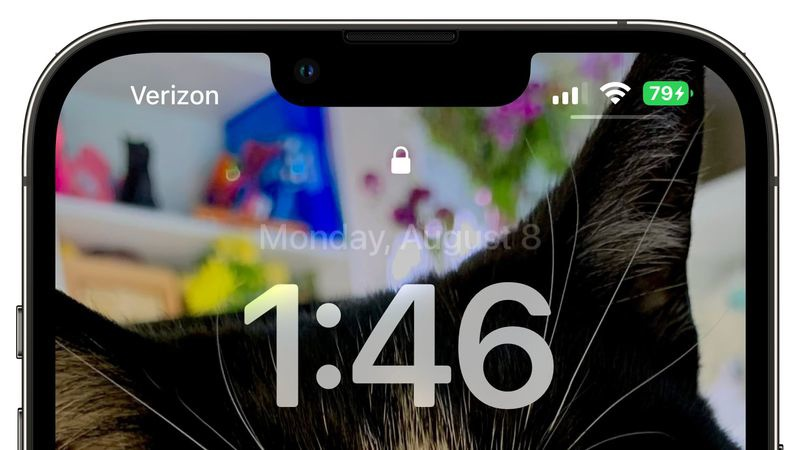¿Estabas usando tu Mac y de repente las teclas han dejado de responder? ¿No sabes qué ha pasado, pero no consigues poder usar el teclado que acabas de comprar? Vamos a darte una serie de pautas para solucionar los problemas más frecuentes que puede darte el teclado de tu Mac.
¿El teclado de tu Mac no funciona por un error de configuración?
Una
de las causas por las que el teclado de tu Mac no funciona puede ser que, al
configurarlo, elegiste la opción equivocada. Hasta la actualización High
Sierra, en la ventana de configuración del teclado tenías una opción para
reconfigurarlo. Pero ahora esa opción ya no está disponible, así que, si te
equivocas, tendrás que recurrir a otros medios para solucionarlo.
La solución consiste en eliminar las preferencias del teclado borrando el
archivo, y, a continuación, reiniciar el dispositivo. Para ello:
1. Abre Terminal
2. Pega este comando: sudo rm /Library/Preferences/com.apple.keyboardtype.plist
3. Introduce la contraseña
4. Cierra Terminal
5. Reinicia tu Mac sin desconectar el teclado
Ahora te aparecerá una ventana en la que el dispositivo te pedirá la
preferencia de teclado. Deberías elegir el tipo ISO. Si después de probar esta
opción sigues teniendo problemas, quizá es que el teclado en tu Mac no funciona
por un problema de hardware.
Qué hacer si el teclado del Mac no funciona
Si
ya has probado lo anterior y no has conseguido nada, probablemente tu teclado
no funcione por un error de hardware. Antes de llamar al servicio técnico de
Apple, prueba las opciones que te
presentamos a continuación.
#1. Teclado USB
Desconecta todos los dispositivos del Mac: ratón, impresora y cualquier otra
cosa que tengas conectada. Reconecta el teclado y el ratón de manera firme: si
no consigues nada, vuelve a probarlo en otro puerto USB. Si no funciona en
ninguno, necesitarás cambiar el teclado por otro. En cambio, si el teclado
funciona en algunos puertos USB pero en otros no puede tratarse de un problema
de mantenimiento y deberás contactar con el servicio técnico.
#2. Teclado inalámbrico
Si el teclado inalámbrico de tu Mac no funciona, lo primero que debes comprobar
es que el Bluetooth no se haya desactivado accidentalmente. Comprueba también
que el teclado esté encendido. A continuación, presiona Caps Lock para ver si
el teclado responde: debería encenderse el piloto.
Otro problema puede ser el estado de la carga: puedes consultarlo en el menú
Bluetooth. Si detectas que el teclado se descarga demasiado rápido, puede
tratarse de un problema con la batería. En este caso, necesitarás sustituir el
teclado por otro.
Si tu Mac tiene un teclado mariposa, Apple podría arreglártelo gratis
Un
pequeño número de usuarios han experimentado problemas con dispositivos cuyo
teclado tiene un mecanismo mariposa. Este mecanismo permitió a Apple crear
portátiles todavía más ligeros sin renunciar del todo al recorrido de las
teclas, pero provocaba una serie de errores:
• Caracteres o letras que se repetían
• Caracteres o letras que no aparecían en pantalla
• Teclas que no respondían de la forma esperada
Apple ha lanzado un programa de reparación gratuito con el que solucionar estos
errores. Solo tienes que contactar con el servicio técnico de Apple para que examinen
tu caso y determinen si cumples las condiciones para ello. Principalmente, los
requisitos son que no hayan pasado más de 4 años desde que compraste el
dispositivo en una tienda Apple o autorizada; si ya hiciste una reparación,
puedes contactar con ellos para que evalúen si te devuelven el importe de la
misma.
Los terminales que pueden optar a formar parte de este programa de reparación
gratuita de Apple son:
• Macbook de 12” de principios de 2015, 2016 y 2017
• Macbook Pro de 13” con 2 puertos Thunderbolt 3 de 2016 y 2017
• Macbook Pro de 13” con 4 puertos Thunderbolt 3 de 2016 y 2017
• Macbook Pro de 15” de 2016 y 2017
Como ves, hay muchas opciones que puedes probar antes de llamar al servicio
técnico de Apple para corregir un error con tu teclado. Te recomendamos que las
pruebes en primer lugar, ¡porque igual consigues solucionar el problema en
apenas unos minutos!